win7的記憶體頻率對於我們硬體跑分有很大的影響,同時也會影響到一定的實際使用,但是很多朋友都不知道win7如何更改記憶體頻率,其實只要打開bios設定後就可以很方便的找到了,下面就一起來看看吧。
1、首先我們在開機時按下「DEL」進入bios設定。 (不一樣的電腦熱鍵不同,可以看說明書)
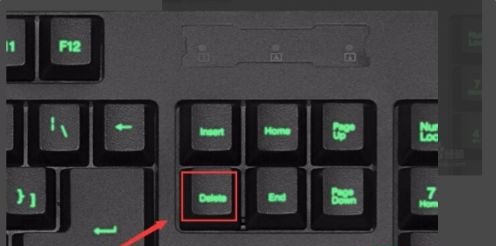
#2、接著先在「system」下把語言改為中文。
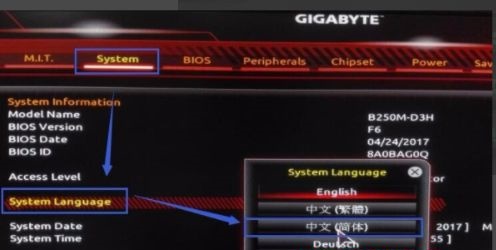
3、然後來到“M.I.T”,開啟進階記憶體設定。
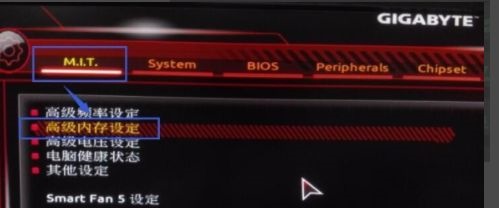
4、接著找到圖示位置的設置,如果是關閉就將它開啟。
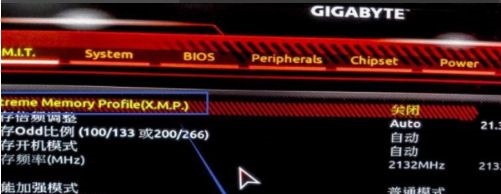
#5、然後在下方把效能加強模式改為穩定增強或穩定模式。

6、最後我們就可以在記憶體倍頻調整中更改記憶體頻率了。
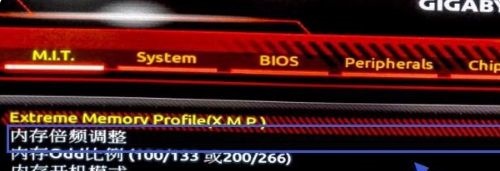
以上是win7記憶體頻率更改教程的詳細內容。更多資訊請關注PHP中文網其他相關文章!




